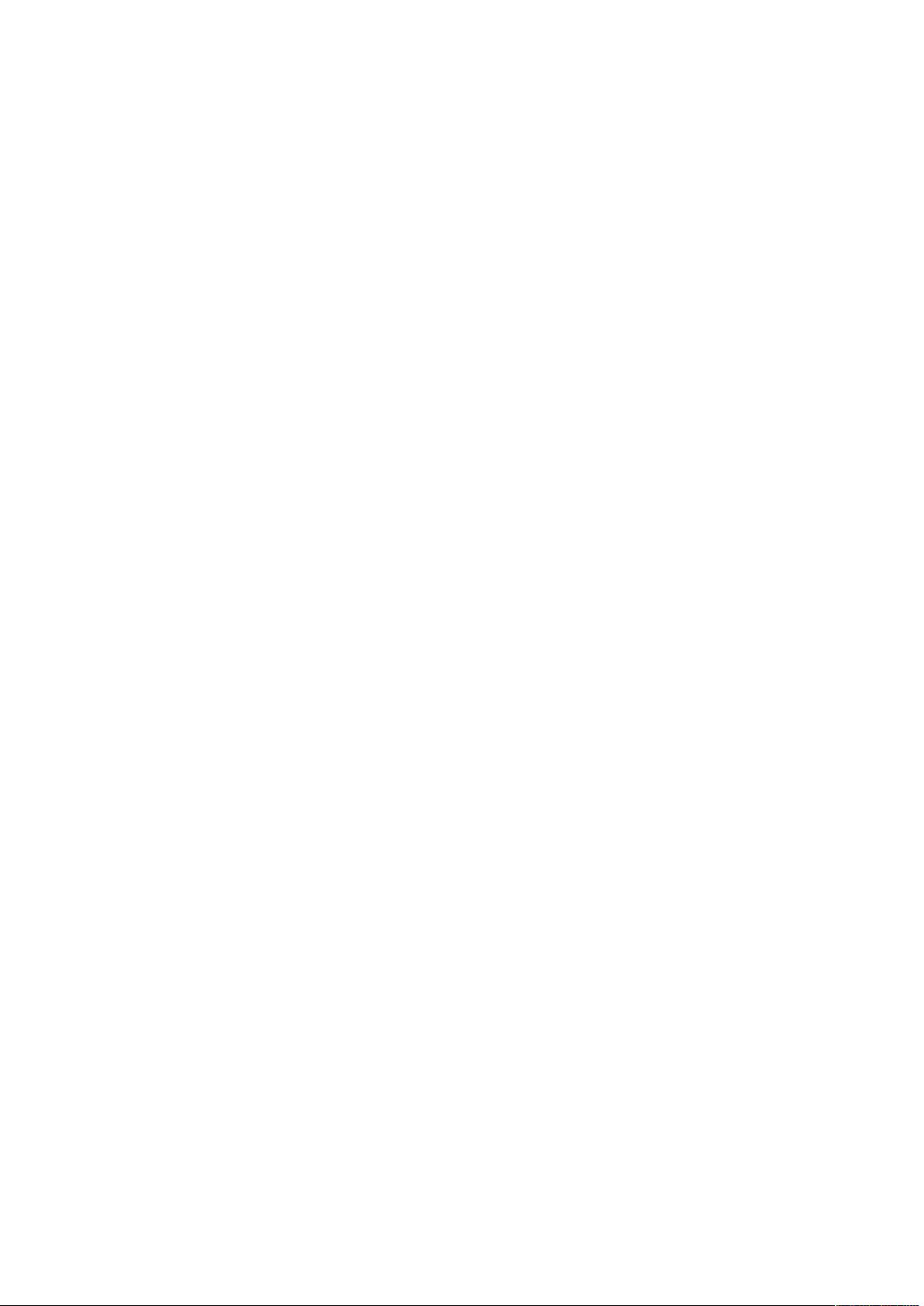ANSYS后处理:绘制弯矩剪力图的详细步骤与单元表设置
需积分: 49 28 浏览量
更新于2024-07-23
1
收藏 136KB DOCX 举报
在ANSYS这款强大的有限元分析软件中,绘制弯矩、剪力图是后处理过程中的重要环节,它能帮助用户直观理解结构在受力下的行为。本文将详细介绍如何通过图形用户界面(GUI)进行操作,以及相关的命令流方法来生成这些关键的结果图形。
首先,我们通过GUI来创建命令流。在"UtilityMenu"菜单中选择"File",然后选择"WriteDBLogFile"选项,这将保存整个工作流程,便于后续查看和复现。接下来,在"GeneralPostproc"模块中,找到并点击"plotResult",接着选择"ContourPlot",进一步选择"LineElementResult",这将打开一个对话框,用户可以根据需要选择要绘制的图类型,比如弯矩图(使用SMIS6和SMIS12)、轴力图(SMIS1和SMIS7)以及剪力图(SMIS2和SMIS8)。
在绘制前,我们需要预先建立单元表来存储所需的力和变形数据。使用命令`ETABLE`,例如`ETABLE,NI,SMISC,1`定义单元I点的轴力,`ETABLE,NJ,SMISC,7`定义单元J点的轴力,以此类推,包括`QI`、`QJ`、`MI`和`MJ`分别对应剪力和弯矩。这样,每个单元的应力状态就被准确地存储在相应的表中。
执行完单元表的创建后,通过`ETABLE,REFL`命令更新所有相关变量。这个步骤确保了数据的准确性,并准备好用于绘图。
在实际操作中,绘制特定类型的图时,我们可以通过设置标题如`/TITLE,Axialforcediagram`(轴力图)、`/TITLE,Shearingforcediagram`(剪力图)和`/TITLE,Bendingmomentdiagram`(弯矩图),来指定图形的标题。接下来,使用`PLLS`命令指定绘制的坐标系,如`PLLS,NI,NJ,1.0,0`用于轴力图,`PLLS,QI,QJ,1.0,0`用于剪力图,`PLLS,MI,MJ,-0.8,0`用于弯矩图。最后,通过`/image,save,'图名%T%',jpg`命令保存图像,其中`%T%`会被当前的时间戳替换,以便区分不同的时间点的图。
总结来说,绘制ANSYS中的弯矩、剪力图涉及创建和更新单元表、选择合适的绘图类型、设置绘图参数,并且保存最终的结果。这是一项细致的工作,但通过理解和熟练运用这些步骤,用户可以生成专业且具有洞察力的结构性能报告。在实际工程应用中,掌握这一技能对于优化设计、评估结构稳定性至关重要。
点击了解资源详情
2021-10-07 上传
2021-12-09 上传
2010-10-09 上传
2022-07-14 上传
2023-09-22 上传
u014506859
- 粉丝: 1
- 资源: 6
最新资源
- IEEE 14总线系统Simulink模型开发指南与案例研究
- STLinkV2.J16.S4固件更新与应用指南
- Java并发处理的实用示例分析
- Linux下简化部署与日志查看的Shell脚本工具
- Maven增量编译技术详解及应用示例
- MyEclipse 2021.5.24a最新版本发布
- Indore探索前端代码库使用指南与开发环境搭建
- 电子技术基础数字部分PPT课件第六版康华光
- MySQL 8.0.25版本可视化安装包详细介绍
- 易语言实现主流搜索引擎快速集成
- 使用asyncio-sse包装器实现服务器事件推送简易指南
- Java高级开发工程师面试要点总结
- R语言项目ClearningData-Proj1的数据处理
- VFP成本费用计算系统源码及论文全面解析
- Qt5与C++打造书籍管理系统教程
- React 应用入门:开发、测试及生产部署教程